İnsanların bunu istemesinin birçok nedeni var Mac'te Movavi'yi kaldır. Bildiğimiz gibi Movavi Video Converter, fotoğraflardan veya kısa video kliplerden slayt gösterileri ve videolar oluşturmak için kullanabileceğiniz bir video düzenleme aracı veya programıdır.
Birçok kişi Movavi Video Converter'ın gerçekten harika bir uygulama olduğunu söyleyebilir; ilk kez kullananların çoğunun hoşuna gidecek temel düzenleme kontrolleri sunar. Öte yandan insanlar çok ağır veya büyük dosyaların işlenmesinin çok uzun zaman aldığını söylüyor.
Movavi Video Converter'ın önceki kullanıcılarından biriyseniz, Movavi Video Converter'ın kaldırılmasıyla da sorunlarla karşılaşabilirsiniz. Bazı insanlar için bu durum çok can sıkıcı ve rahatsız edici olabilir.
Bu makalede, Movavi'yi Mac'inizden nasıl kaldıracağınıza ilişkin yöntemlerin yanı sıra, söz konusu uygulamanın veya programın kaldırılmasını veya kaldırılmasını doğru şekilde gerçekleştirmediyseniz olası etkileri tartışacağız. Gelecekte gerçekten yararlı olabilecek öğrenilecek pek çok şey olduğu kesin, o yüzden başlayalım.
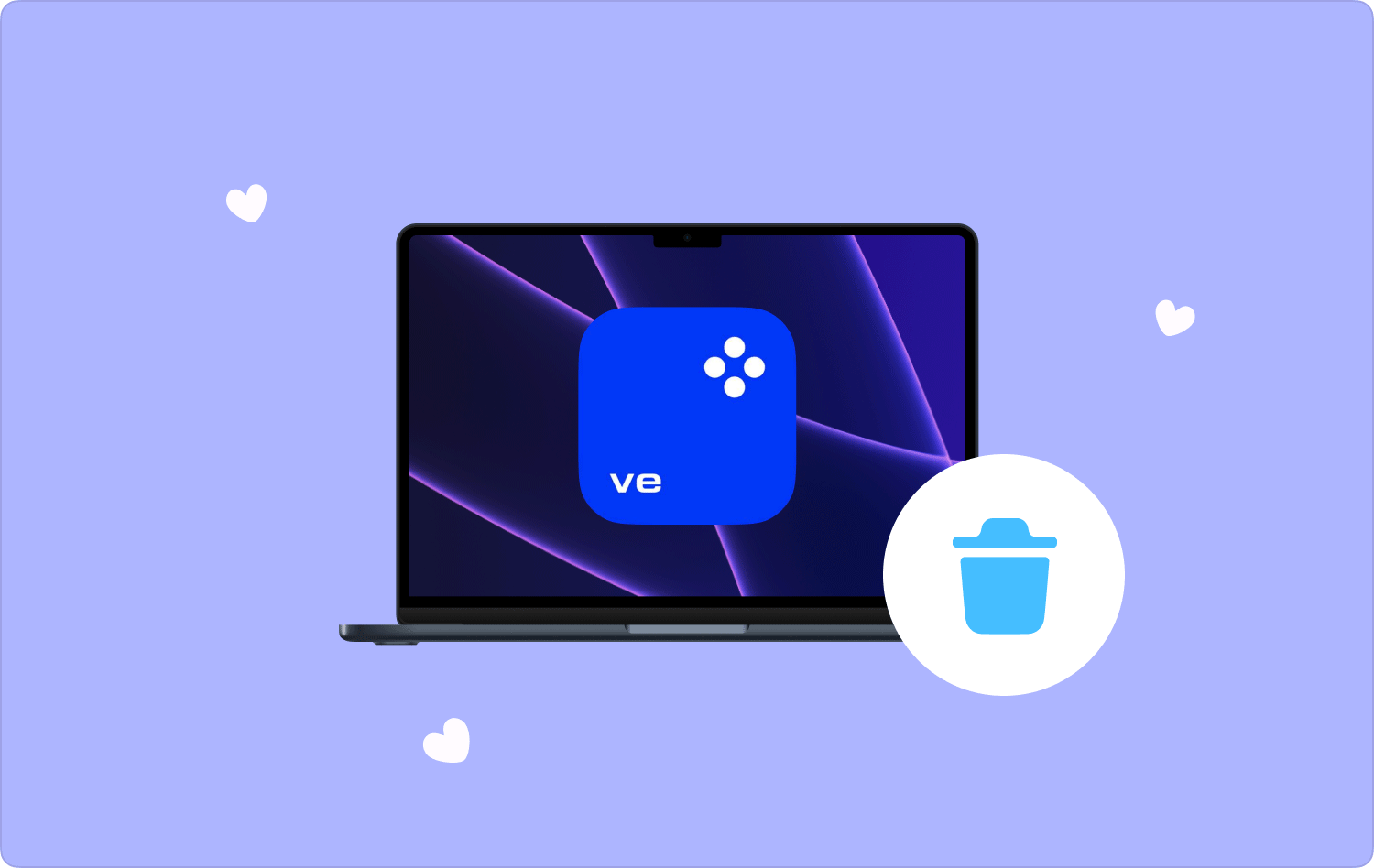
Bölüm #1: Movavi Video Dönüştürücü Nedir?Bölüm #2: Movavi'yi Mac'ten Düzgün Bir Şekilde Kaldırmazsanız Sonuçları Nelerdir?Bölüm #3: Movavi Video Düzenleyiciyi Kaldırma Yöntemleri Nelerdir?ÖZET
Bölüm #1: Movavi Video Dönüştürücü Nedir?
Başlangıç olarak Movavi Video Converter'ın ne olduğu hakkında bir fikre sahip olmak akıllıca olacaktır. Bu video dönüştürücünün neler yapabileceğine dair pek çok iyi tanım olabilir. Özellikler açısından zengin bir video dönüştürücüdür, hatta mevcut 10 formata kadar medya dosyalarını bile destekleyebilir.
Videolarınızı, resimlerinizi veya ses dosyalarınızı kolaylıkla dönüştürmek için bir araca ihtiyaç duyduğunuzda size hitap edebilir. Ayrıca, herhangi bir kalite kaybı endişesi duymadan videoları sıkıştırmanıza da yardımcı olabilir ve ihtiyacınız olması halinde videoları kırpıp tek bir videoda birleştirmenize de yardımcı olabilir.
Ayrıca Movavi Video Converter'ı kullanarak videolarınızı düzenleyebilir, altyazı ekleyebilir ve hatta videonun kalitesini artırabilirsiniz. Videolarınızı düzenlemenize yardımcı olabilecek veya diğer video düzenleme ihtiyaçlarımızı karşılayabilecek bir araç arıyorsanız, bu video düzenleyici gerçekten denemeye değer.
Ancak bazı nedenlerden dolayı Movavi'yi Mac'te kaldırmamız gereken bir zaman geleceği kesindir. Bunlardan biri, söz konusu programın kurulu olduğu cihazların depolama alanındaki eksiklikleri rahatlıkla giderebilmektir. Makalenin sonraki bölümlerinde Movavi'yi Mac'inizden başarıyla kaldırmak için kullanabileceğimiz uygun yöntem ve araçları bulacağız.
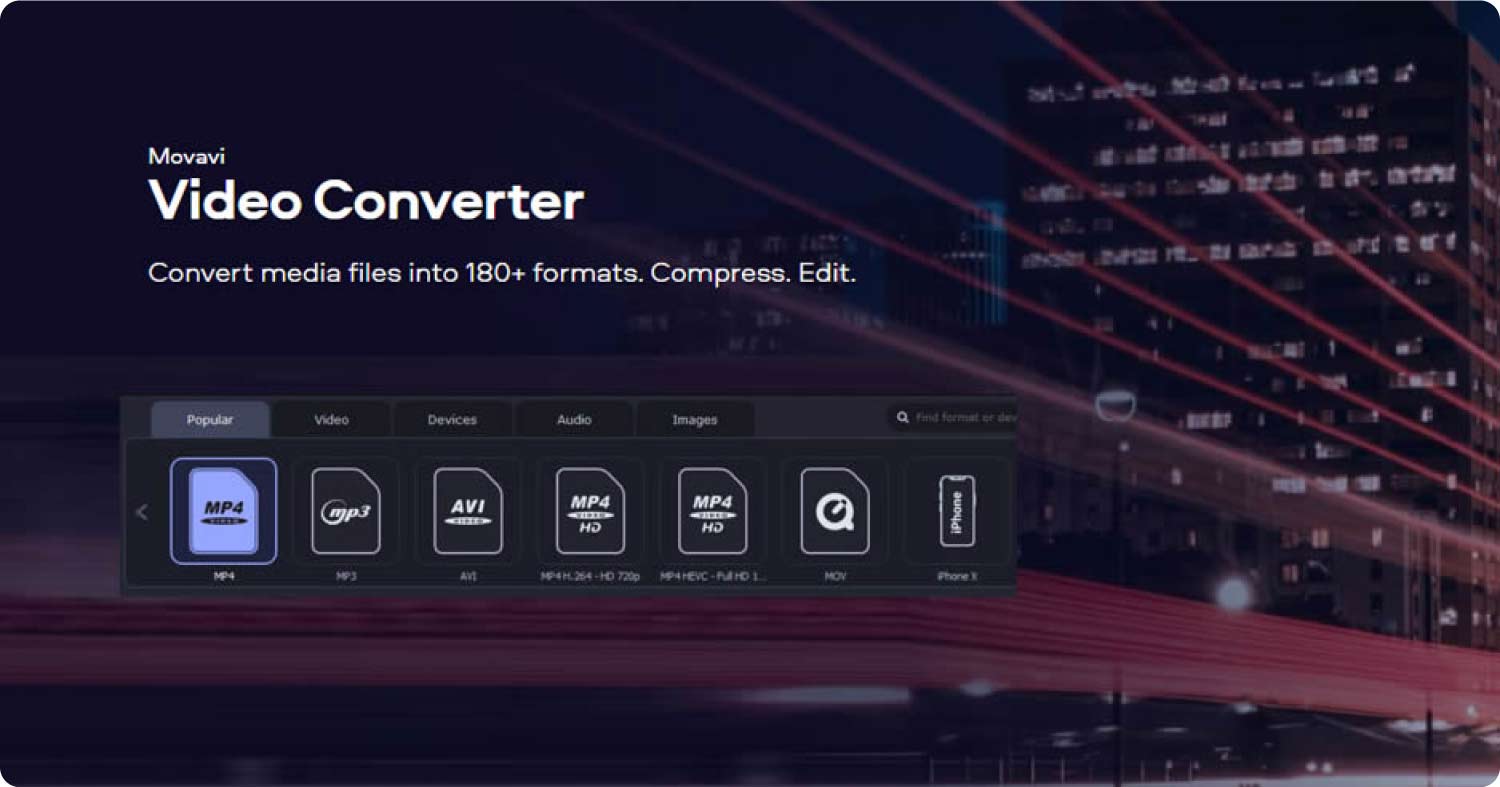
Bölüm #2: Movavi'yi Mac'ten Düzgün Bir Şekilde Kaldırmazsanız Sonuçları Nelerdir?
Peki Movavi'yi Mac'te düzgün şekilde kaldırmadığınız durumlarda bunun olası etkileri veya sonuçları nelerdir? Aşağıdaki listeye bakalım.
- Mac'te Movavi Video Düzenleyiciyi kullanmanız gerekirse, onu artık yeniden yükleyemezsiniz.
- Video düzenleyici başlatılamıyor ve bunu yapmaya çalıştığınızda çalışan kodda her zaman bir hata olacaktır.
- Uygulamada birçok çakışma veya sorun olabilir.
- Kişisel bilgisayarınızda karşılaşacağınız beklenmedik ve bilinmeyen nedenler olacaktır.
- Cihazın yanlış şekilde kaldırılmasının en kötü etkilerinden biri, programı başarıyla sildiğinizi düşünseniz bile, kalıntılarının hala sabit diskte kalması ve cihazınızın bozulmasına neden olmasıdır. Mac yavaş çalışıyor.
Movavi Video Düzenleyiciyi Kaldırırken Karşılaşılan En Yaygın Sorunlar Nelerdir?
- Programı Çöp Kutusu klasörüne sürüklemeye çalıştığınızda geri dönüyor.
- Movavi Video Düzenleyicinin arka planda çalışmasını durduramazsınız.
- Uygulamayı Mac'inizden tamamen kaldırmayı denemiş olsanız bile, her zaman programın bazı bileşenleri ve dosyaları bilgisayarda kalacaktır.
- Bilgisayarınızda uygulamanın herhangi bir kaldırıcısını bulamazsınız.
Bölüm #3: Movavi Video Düzenleyiciyi Kaldırma Yöntemleri Nelerdir?
Yazının önceki bölümlerinde paylaştığımız bilgilere bakılırsa Mac'te Movavi'yi kaldırmak oldukça zor olacaktır. Ancak bilgisayarınızdan kaldırmanıza yardımcı olacak yollarımız var, bırakın bunları tek tek alalım.
Uygulamanın Kaldırıcısını Arayın
- Başlatmak "Bulucu”ve ardından kenar çubuğunda şunu seçin: “Uygulamalar”.
- Artık söz konusu klasörde uygulamanın kaldırıcısını arayabilir veya arayabilirsiniz.
- Bunu gördüğünüzde, dosyaların kaldırılmasını başlatmak için kaldırıcıya çift tıklamanız gerekir.
Programı Manuel Olarak Çöp Kutusuna Taşı
- Başlamak için Movavi Video Düzenleyicinin Mac bilgisayarınızda çalışmasını durdurmanız gerekir.
- Menünün üst kısmında “Finder”ı arayın ve ardından seçim yapmanız gerekir. “Uygulamalar”.
- Sonra ara Movavi Video Düzenleyici söz konusu klasöre sürükleyin ve ardından onu sürüklemeye başlayın "Çöp".
- Uygulamalar aynı zamanda dosyaları bilgisayarınızın diğer klasörlerine de kaydettikleri için, özellikle de “Kütüphane Klasörü”, oradaki programın kalıntılarını da temizlemelisiniz, şuraya gidin: "Bulucu"ve ardından öğesine dokunun "Klasöre Git".
- O zaman dokunmanız gerekir "~/Kütüphane/" kutuda göreceğiniz tuşa ve ardından yazan tuşa dokunun. "Dönüş".
- Sonra git "Uygulama desteği" Kitaplık klasöründe göreceğiniz yayıncının veya uygulamanın adını içeren destek dosyalarını "Çöp" klasör.
- Artık “Uygulama Desteği”nden çıkıp kütüphaneye geri dönebilir ve tüm uygulamaları açmayı deneyebilirsiniz. “Önbellek” klasörleri açın ve ardından programla ilişkili tüm içeriği silmeye başlayın.
- Daha sonra “Önbellek” klasörüyle işiniz bittiğinde artık şuraya gidebilirsiniz: “Tercihler” klasörünü açın ve ardından Movavi Video Editor programının tüm tercih dosyalarını temizlemeye başlayın.
- Daha sonra dock'ta göreceğiniz çöp kutusu benzeri simgeye sağ tıklayın ve ardından “Güvenli Boş Çöp Kutusu”.

Kullanımı Yoluyla TechyCub Mac Temizleyici
Movavi'yi Mac'te etkili bir şekilde kaldırmanın başka bir yolu da Movavi'yi kullanmaktır. TechyCub Mac Temizleyici. Bu araç, Mac bilgisayarınızı temizlemenize ve etkili bir şekilde optimize etmenize yardımcı olabilecek hepsi bir arada bir araçtır.
Mac Temizleyici
Mac'inizi hızla tarayın ve gereksiz dosyaları kolayca temizleyin.
Disk kullanımı, CPU durumu, bellek kullanımı vb. dahil olmak üzere Mac'inizin birincil durumunu kontrol edin.
Basit tıklamalarla Mac'inizi hızlandırın.
Bedava indir
Bu aracın en iyi yanı, depolama için yer açmanıza yardımcı olarak, bilgisayarın performansını hızlandırarak ve birkaç basit tıklamanın gücüyle gizliliğinizin korunmasını sağlayarak Mac bilgisayarınızı kullanmanıza yardımcı olabilmesidir. Yani teknik ve ideal olarak Mac'inizde Movavi'yi kaldırmanıza yardımcı olacak en iyi araç olacaktır.
Bu bir Önemsiz Temizleyicidir ve tek tıklamanın gücüyle alanı boşaltmanıza yardımcı olacak etkili bir araçtır. Ayrıca Mac bilgisayarınızdaki kopyalanan tüm dosyaları takip etmenize ve onlardan kurtulmanıza da yardımcı olabilir.
Ve bir şey aradığımız için Mac için etkili uygulama kaldırıcı, bu araç, söz konusu uygulamanın tüm ilgili dosyalarıyla birlikte Mac bilgisayarınızdaki uygulamaları tamamen kaldırmak söz konusu olduğunda en iyilerden biri olarak tanımlandığı için çok uygun olacaktır.
Ayrıca çok sayıda eski ve büyük dosyanız olduğunu düşünüyorsanız ve bu dosyaları ihale etmeyi unuttuysanız, bu araç isteğinize bağlı olarak hepsini kaldırmanıza da yardımcı olabilir. TechyCub Mac Cleaner, Mac bilgisayarınızın yeteneklerini ve özelliklerini en üst düzeye çıkarmanıza yardımcı olacak gerçekten ideal bir araçtır.
peki nasıl kullanabiliriz TechyCub Mac Temizleyici Mac'te Movavi'yi kaldır? Aşağıdaki adımlara bakalım.
- Kullanmaya başlamak için TechyCub Mac Cleaner'ı kullanmak için aracın bilgisayarınıza indirilip yüklendiğinden emin olmalısınız.
- Daha sonra Finder'ı kullanarak çift tıklayın. TechyCub Mac Cleaner'ı seçin ve ardından Uygulama simgesine taşıyın, böylece Mac'inize yüklenmeye başlayacaktır.
- Ayrıca izin verdiğinizden de emin olmalısınız. TechyCub Mac'inize tam erişime sahip olmak için Mac Cleaner. Başlat TechyCub Mac Cleaner'a ve ardından öğesine dokunun. “Tarama”, ardından yeni pencerede öğesine dokunmanız gerekir. "Sistem Tercihleri". Uygulamanın cihazınızın kilidini açmasına izin vermek için şifrenizi girmeniz gerekir. “Güvenlik ve Gizlilik” tercihler. Daha sonra öğesine dokunun "+" düğmesine basın.
- Açın TechyCub Mac Temizleyici.
- Açılan pencereyi gördüğünüzde TechyCub Araçtan çıkılana kadar Mac Cleaner diske tam erişime sahip olmayacak, seçeneği belirlemeniz gerekiyor "Şimdi çık". Tüm bu adımları gerçekleştirerek, TechyCub Mac Cleaner, Mac bilgisayarınızın tüm alanlarını tarama erişimine sahiptir, aynı zamanda bilgisayarınızı her türlü virüs tehdidinden de koruyacaktır.
Şimdi kaldırma işlemlerine geçelim.
- Seçeneği seçin “Uygulama Kaldırıcı” sizinle ilgili TechyCub Mac Temizleyici. Musluk “Tarama” Aracın Mac bilgisayarınızda yüklü olan tüm uygulamaları taramasına izin vermek için.
- Tarama bittiğinde arayüzün sol tarafında kategorileri göreceksiniz. Tüm Uygulamaları, Kalanları, Kullanılmayanları ve Seçilenleri göreceksiniz. Tüm uygulamaların listesi ekranın sağ tarafında görülecektir. "Bütün uygulamalar" sayfa. Daha sonra listedeki uygulamalardan hangisini kaldırmak istediğinizi seçmeniz gerekir. Aramak için arama kutusunu da kullanabilirsiniz.
- Aç sembolüne tıklayın ve ardından "Temiz" Uygulamayı sahip olduğu tüm ilgili dosyalarla birlikte kaldırmak için düğmeyi tıklayın.
- Daha sonra şunu söyleyen bir bildirim göreceksiniz: “Temizlik Tamamlandı”, ayrıca kaç dosyanın temizlendiğini ve depolama için yeni kullanılabilir alanınızın ne olduğunu da göreceksiniz. simgesine dokunarak diğer uygulamaları kaldırmaya devam edebilirsiniz. "Gözden geçirmek"ve tarama işleminin sonucuna yönlendirileceksiniz.

İnsanlar ayrıca okur Mac'te Tunnelblick'i En Hızlı Şekilde Kaldırma Mac'te WhatsApp'ı En Etkili Şekilde Kaldırma
ÖZET
Umarız size nasıl düzgün şekilde yapılacağı konusunda yeterince fikir vermişizdir. Mac'te Movavi'yi kaldır. Özellikle uygulamayı beğenmemize yardımcı olacak araçlarımız olduğu için, uygulamayı kaldırmak artık asla bir yük olmamalıdır. TechyCub Mac Temizleyici. Artık tüm cihaz temizleme ihtiyaçlarını karşılamak daha kolay olacak. TechyCub Mac Cleaner arkanızda.
